Как автоматически отправлять все письма с BCC в Outlook?
Когда вы отправляете электронное письмо и у вас есть постоянный секретный получатель, но вы не хотите, чтобы другие получатели видели его или ее адрес, вам следует использовать функцию BCC. Но когда нам нужно использовать BCC, мы должны вручную показать поле BCC и выбрать контакт для него. Чтобы избежать этих ручных операций, следующая статья покажет вам, как изменить настройки Outlook для автоматической отправки всех писем с BCC.
- Автоматическое BCC по умолчанию в Outlook с использованием VBA
- Автоматическое BCC в Outlook с использованием Kutools для Outlook
Автоматическое BCC по умолчанию в Outlook с использованием VBA
Вы можете применить приведенный ниже код VBA для настройки правила автоматического BCC в Outlook. Пожалуйста, выполните следующие действия:
1. Нажмите клавиши Alt + F11 одновременно, чтобы открыть окно Microsoft Visual Basic for Applications.
2. Дважды щелкните ThisOutlookSession в области Проекта, а затем вставьте приведенный ниже код VBA в открывшееся окно. См. скриншот ниже:
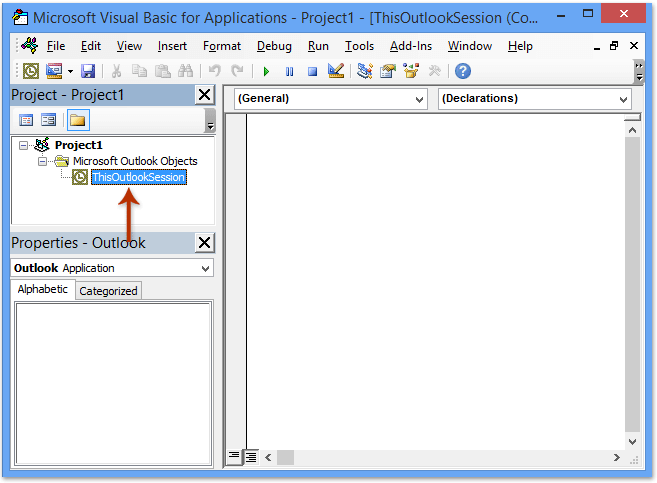
Код VBA: Автоматическое BCC при отправке всех писем
Private Sub Application_ItemSend(ByVal Item As Object, Cancel As Boolean)
Dim objRecip As Recipient
Dim strMsg As String
Dim res As Integer
Dim strBcc As String
On Error Resume Next
' #### USER OPTIONS ####
' address for Bcc -- must be SMTP address or resolvable
' to a name in the address book
strBcc = "SomeEmailAddress@domain.com"
Set objRecip = Item.Recipients.Add(strBcc)
objRecip.Type = olBCC
If Not objRecip.Resolve Then
strMsg = "Could not resolve the Bcc recipient. " & _
"Do you want still to send the message?"
res = MsgBox(strMsg, vbYesNo + vbDefaultButton1, _
"Could Not Resolve Bcc Recipient")
If res = vbNo Then
Cancel = True
End If
End If
Set objRecip = Nothing
End Sub
Примечание: Пожалуйста, замените "SomeEmailAddress@domain.com" в приведенном выше коде на адрес электронной почты, который вы хотите указать в BCC.
3. Сохраните код VBA и закройте окно Microsoft Visual Basic for Applications.
С этого момента вам не нужно заполнять адрес в поле BCC. Когда вы отправляете письмо из вашего Outlook, оно автоматически будет отправлено с BCC вашему желаемому получателю, так как код VBA выполняется.
Автоматическое BCC в Outlook с использованием Kutools для Outlook
Приведенный выше код VBA может быть сложным и трудоемким для нас, начинающих пользователей. Вот простой и быстрый инструмент - Kutools для Outlook, который поможет вам автоматически отправлять все письма или определенные письма с BCC в Outlook.
Попрощайтесь с неэффективностью Outlook! Kutools for Outlook упрощает пакетную обработку электронных писем – теперь с бесплатными функциями, работающими на базе ИИ! Скачайте Kutools for Outlook прямо сейчас!!
После установки Kutools для Outlook выполните следующие действия:
1. Нажмите Kutools > Авто CC / BCC > Управление правилами, см. скриншот:

2. В диалоговом окне Авто CC / BCC Manager нажмите кнопку Новое.
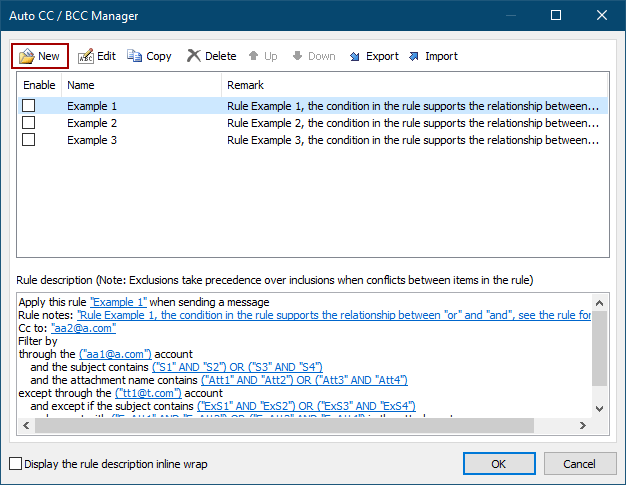
3. В Мастере правил укажите условия, по которым вы будете фильтровать письма. В моем случае я отмечаю опцию с определенными словами в тексте письма, а затем нажимаю подчеркнутый текст определенных слов для его редактирования.
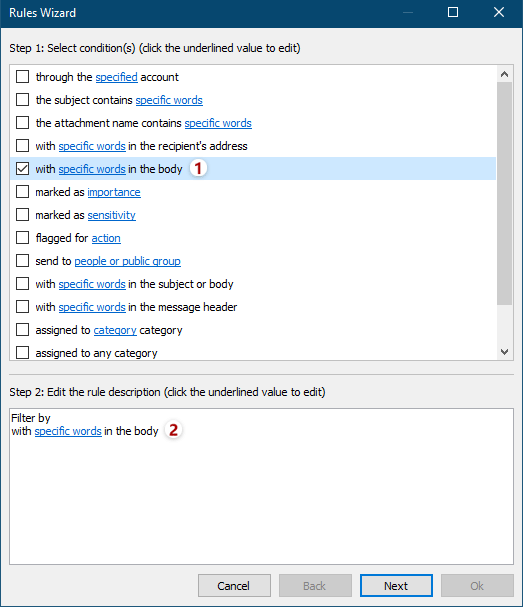
4. В диалоговом окне Поиск текста нажмите кнопку Новое, чтобы добавить новые слова.
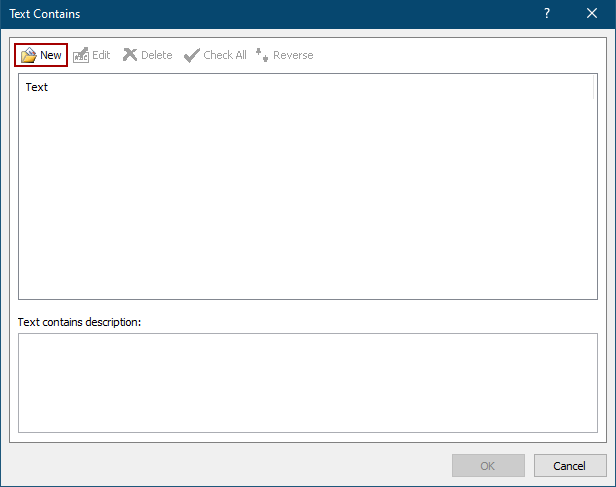
5. В диалоговом окне Поиск текста введите слово в Новый ключевой запрос для поиска поле, нажмите кнопку Добавить , а затем нажмите кнопку OK .
Примечание: Чтобы добавить несколько слов одновременно, вам нужно ввести одно слово в поле Новый ключевой запрос для поиска и нажать кнопку Добавить , затем повторить эту операцию, чтобы добавить другие слова по одному, и, наконец, нажать кнопку OK .
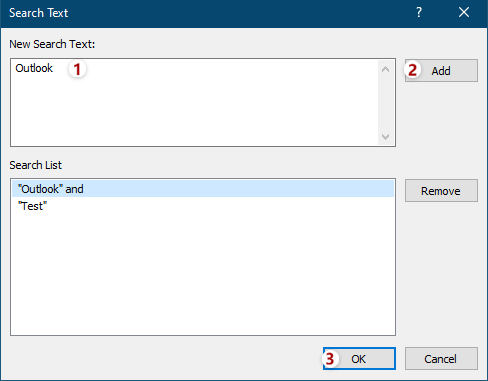
6. Теперь вернитесь к диалоговому окну Поиск текста. При необходимости вы можете продолжить нажимать кнопку Новое , чтобы добавить другие слова по мере необходимости, а затем нажмите кнопку OK, чтобы сохранить эти слова.
Примечание: Если вы добавляете несколько слов в одно и то же поле Поиск текста одновременно, связь между этими словами является "И". Если вы добавляете несколько слов, последовательно нажимая кнопку Новое ", связь между этими словами является "ИЛИ".
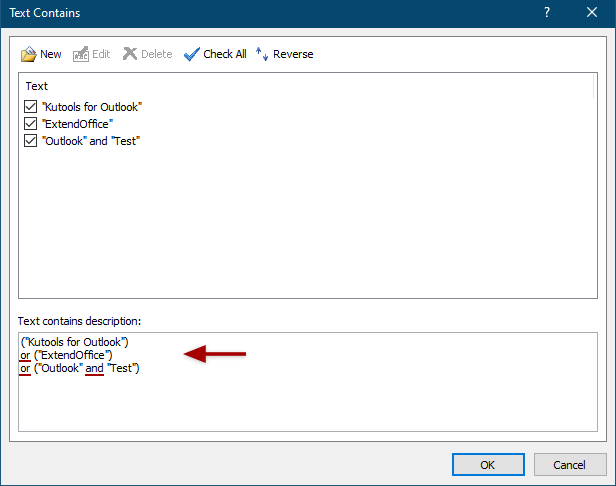
7. Затем вернитесь к Мастеру правил, укажите другие условия по мере необходимости и нажмите кнопку Далее .
8. Во втором Мастере правил укажите исключения или не проверяйте никаких исключений по мере необходимости и нажмите кнопку Далее .
9. В третьем Мастере правил введите имя для нового правила BCC в поле Имя правила, введите описание для правила в поле Примечания к правилу, нажмите кнопку Кому , чтобы добавить получателей CC или BCC, отметьте параметры выполнения в разделе Настройка параметров правила и нажмите кнопку OK.
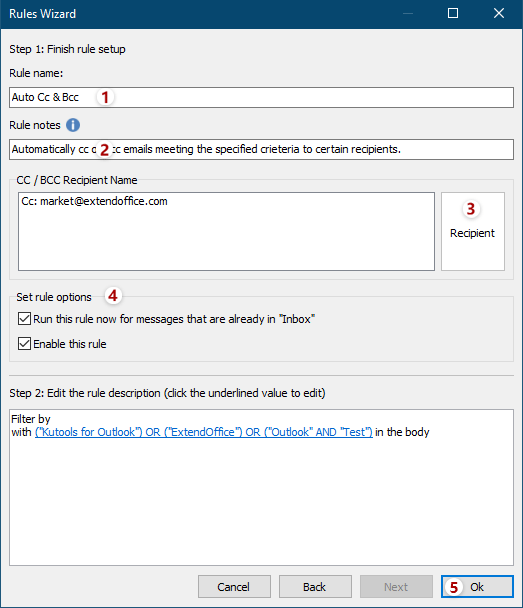
10. В Авто CC / BCC Manager убедитесь, что новое правило CC/BCC отмечено, и нажмите кнопку OK, чтобы закрыть диалоговое окно.
11. Перейдите в главное окно интерфейса Outlook и нажмите Kutools > CC / BCC > Включить Авто CC / BCC, чтобы активировать правило.
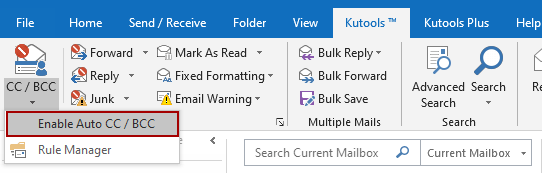
И нажмите кнопку OK в появившемся диалоговом окне повторного подтверждения.
На данный момент правило BCC создано, и когда вы отправляете письмо, то же сообщение будет отправлено получателю BCC одновременно.
Примечания:
(1) С помощью этой функции вы можете настроить всегда CC правила.
(2) Вы можете создать несколько правил по мере необходимости с помощью этого инструмента.
(3) Если вы хотите отключить правила, вы можете нажать Включить Авто CC / BCC, и все правила перестанут работать. Также вы можете снять отметку с имени правил в диалоговом окне Авто CC / BCC Manager для отключения некоторых определенных правил.
Связанная статья:
Как автоматически отправлять себе копию всех писем в Outlook?
Лучшие инструменты для повышения продуктивности работы с Office
Срочные новости: бесплатная версия Kutools для Outlook уже доступна!
Оцените обновленный Kutools для Outlook с более чем100 невероятными функциями! Нажмите, чтобы скачать прямо сейчас!
📧 Автоматизация Email: Автоответчик (Доступно для POP и IMAP) / Запланировать отправку писем / Авто Копия/Скрытая копия по правилам при отправке писем / Автоматическое перенаправление (Расширенное правило) / Автоматически добавить приветствие / Авторазделение Email с несколькими получателями на отдельные письма ...
📨 Управление Email: Отозвать письмо / Блокировать вредоносные письма по теме и другим критериям / Удалить дубликаты / Расширенный Поиск / Организовать папки ...
📁 Вложения Pro: Пакетное сохранение / Пакетное открепление / Пакетное сжатие / Автосохранение / Автоматическое отсоединение / Автоматическое сжатие ...
🌟 Волшебство интерфейса: 😊Больше красивых и стильных эмодзи / Напоминание при поступлении важных писем / Свернуть Outlook вместо закрытия ...
👍 Удобные функции одним кликом: Ответить всем с вложениями / Антифишинговая Email / 🕘Показать часовой пояс отправителя ...
👩🏼🤝👩🏻 Контакты и Календарь: Пакетное добавление контактов из выбранных Email / Разделить группу контактов на отдельные / Удалить напоминание о дне рождения ...
Используйте Kutools на вашем языке – поддерживаются Английский, Испанский, Немецкий, Французский, Китайский и более40 других!


🚀 Скачайте все дополнения Office одним кликом
Рекомендуем: Kutools для Office (5-в-1)
Скачайте сразу пять установщиков одним кликом — Kutools для Excel, Outlook, Word, PowerPoint и Office Tab Pro. Нажмите, чтобы скачать прямо сейчас!
- ✅ Все просто: скачайте все пять установочных пакетов одним действием.
- 🚀 Готово для любой задачи Office: Установите нужные дополнения тогда, когда они вам понадобятся.
- 🧰 Включено: Kutools для Excel / Kutools для Outlook / Kutools для Word / Office Tab Pro / Kutools для PowerPoint